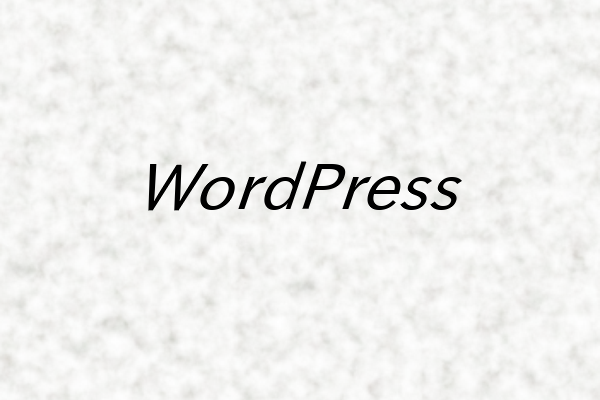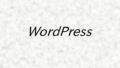2021年6月、新しいブログ(2つめのブログ)を開設。
+)2025年、4つめ。
記事引っ越し
WordPressのブログ記事を別のWordPressのブログへ移す作業。
留意すべき点は、
- 画像の引っ越し
- 投稿日の保持
- 内部リンク関係
文章だけ移すならコピー&ペーストでも可能だが、画像もあるので他のサイトで紹介されていたプラグインを使うことにした。
参考サイト
- Naifix WordPressの一部の記事と画像を別ブログへ移行する方法 | DeMomentSomTres Export(naifix.com/wordpress-transfer/)
- プロナビ 【図解】サイトの一部の記事だけを引っ越しできる「export media with selected content」の使い方(pronavi150.xsrv.jp/moving-article)
まとめると……
移転元
移転元のブログで、
- プラグイン DeMomentSomTres Exportをインストールして、有効化
- 投稿 - カテゴリーで、適当な名前のカテゴリー(例えば「移転」)を作って、移す記事のカテゴリーを「移転」に変更
- ツール - エクスポートが、ツール - DeMomentSomTres Exportに代わる。こちらを選択
「投稿」にチェックして、
移転させるカテゴリー(「移転」)を選択
ページ区切りを使っていなければ、Without Pagination
ページ区切りを継ぐ場合、Paginated
「エクスポートファイルをダウンロード」で、XMLファイルがダウンロードされる
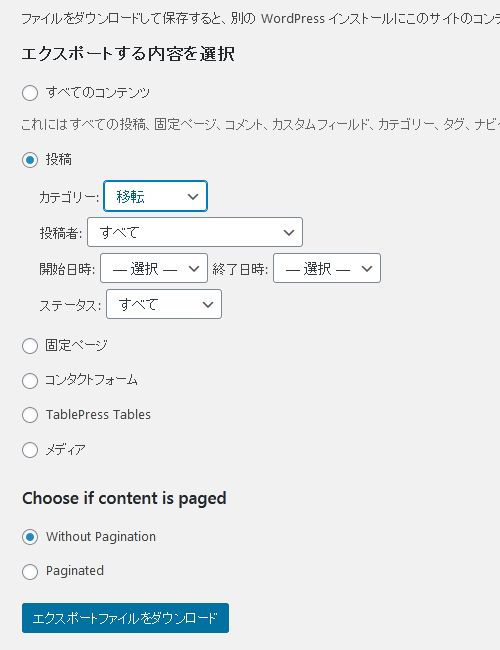
上図はステータスが「すべて」になっているが、「公開済み」を選択したほうが良い。
一部の記事を移したいだけなのに「すべてのコンテンツ」にチェックしたままダウンロードして移す(インポートする)と面倒なことになるので気をつける。
+)DeMomentSomTres Exportは長らく更新されていない。プラグインの検索も『見つかりませんでした』。(2025年時点。)
類似のプラグインとして
Export media with selected content
が紹介されていたので使ってみた。
使い方は基本的にDeMomentSomTres Exportと同じ。
ツール - エクスポートの一番下の
Export media with selected content
にチェックを入れて、
「エクスポートファイルをダウンロード」で、XMLファイルがダウンロードされる。
移転先
次に
移転先のブログで、
- ツール - インポートを選択
WordPress 「インポーターの実行」を選択
※ 最初は「今すぐインストール」になっているのでインストール
「参照」ボタンからダウンロードしたXMLファイルを選択
「ファイルをアップロードしてインポート」
投稿者の割り当ては、ユーザー名を選択
添付ファイルのインポートにチェック
チェックしないと画像ファイルなどがインポートされない
「実行」 - 適当な名前のカテゴリー(「移転」)でインポートされるので、適宜修正
移転先のブログで画像系のプラグインを使っている場合、うまくいかないこともあるらしい。
内部リンク関係は地道にチェックし直す必要がある。
元の記事削除&リダイレクト
記事引っ越し後何もしないと移転元のブログと移転先のブログで重複したままの状態になるので、
移転元の記事を削除するか非公開(ステータスを下書き)にして、
移転元のURLは移転先のURLへリダイレクトする。
リダイレクトはプラグインを使用。
「Simple 301 Redirects」プラグインの場合、
設定 - 301 Redirects
で、左側のRequestに転送前のURL(のスラッグ)を入力。
例えば、/blog-seo/
右側のDestinationに転送後のURLを入力する。
例えば、https://www.mitsumatado.com/eco/blog-seo/
最後にリダイレクトされるかチェックする。